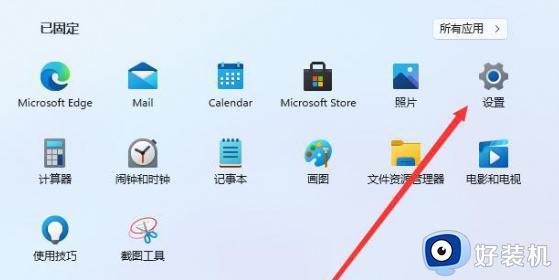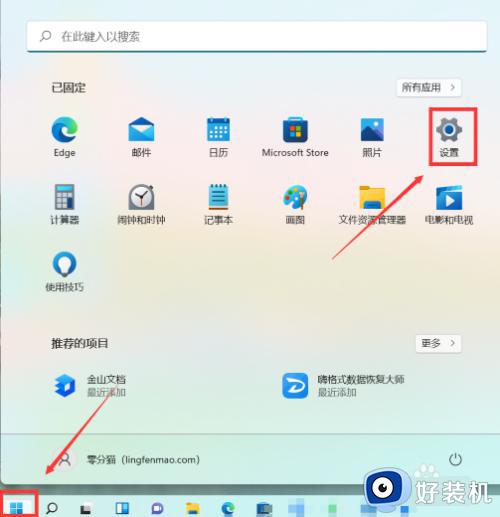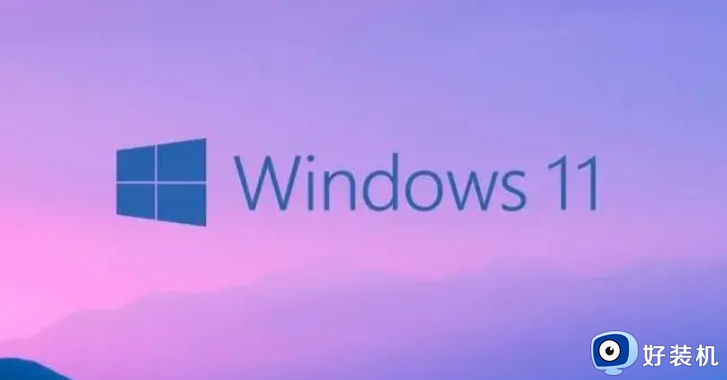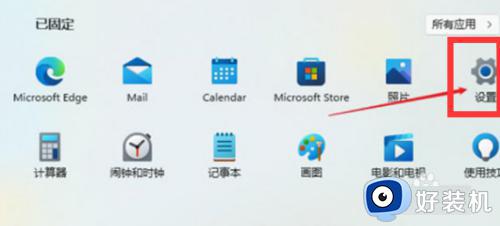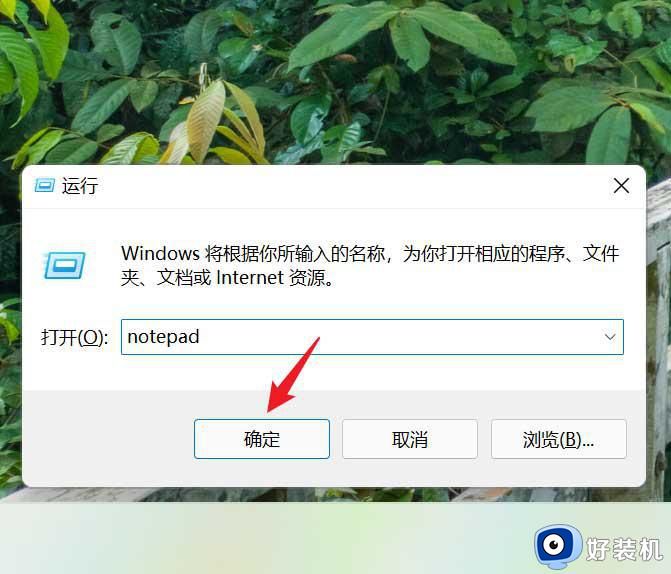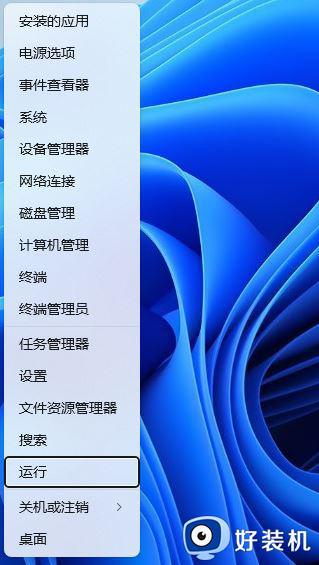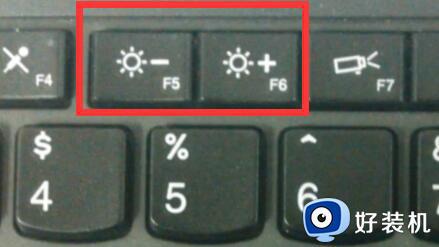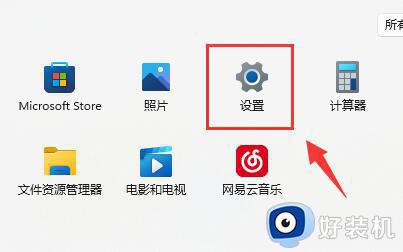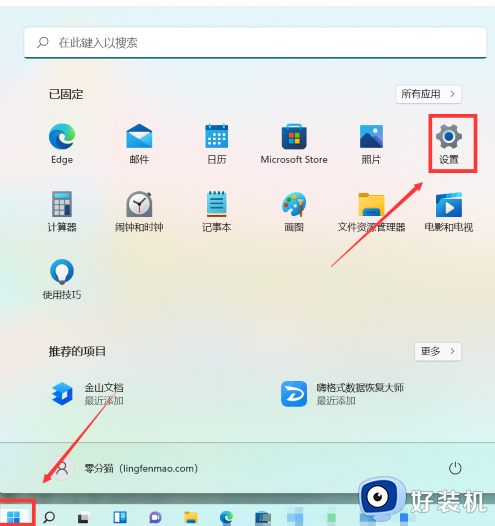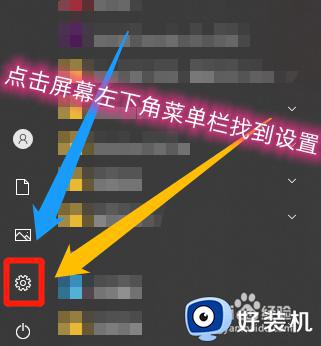Win11电脑字体大小怎么调节 Win11字体大小调节教程
时间:2021-12-25 15:36:00作者:xinxin
随着微软在发布会上对Win11系统的全面介绍,越来越多的用户开始熟悉这款全新的系统,因此也开始进行Win11系统的安装,不过在进入系统桌面之后,却发现Win11系统的字体过于偏小,看起来很是不舒服,那么Win11电脑字体大小怎么调节呢?今天小编就来告诉大家Win11字体大小调节教程。
推荐下载:windows11正式版镜像
具体方法:
1、首先我们点击桌面下面的windows图标,在弹出来的窗口中我们点击设置。
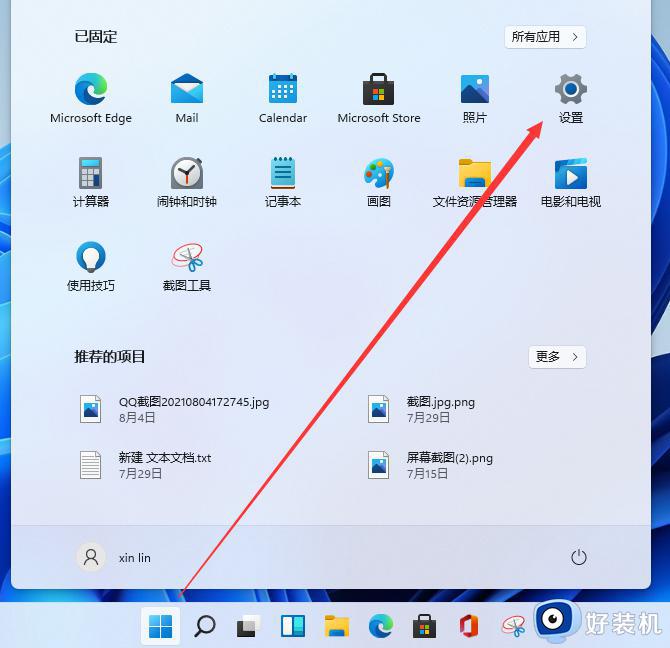
2、接着来到设置界面,我们下拉左侧的栏目,找到辅助功能,点击进去。
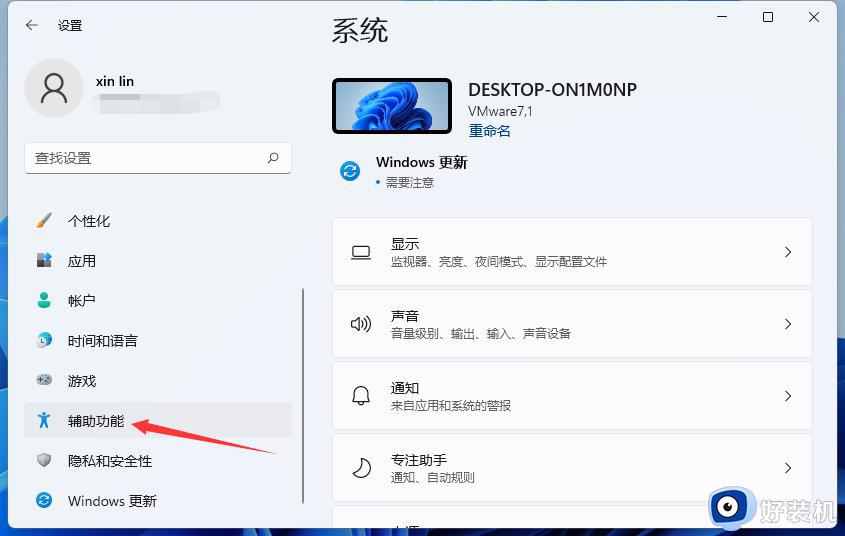
3、在辅助功能里我们可以看到右侧有文本大小的选项,点击进去就可以进行设置了。
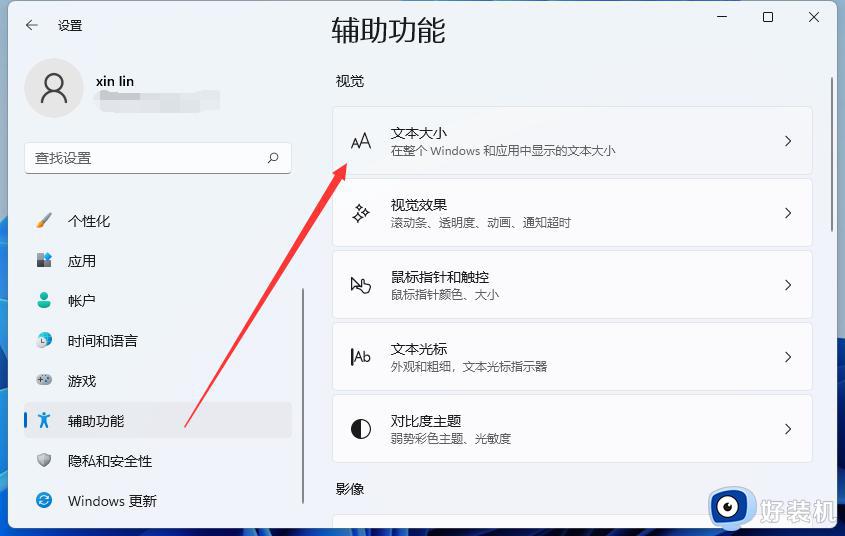
4、在文本大小里面,我们可以拖动这个位置的按钮,调节自己想要的字体大小。
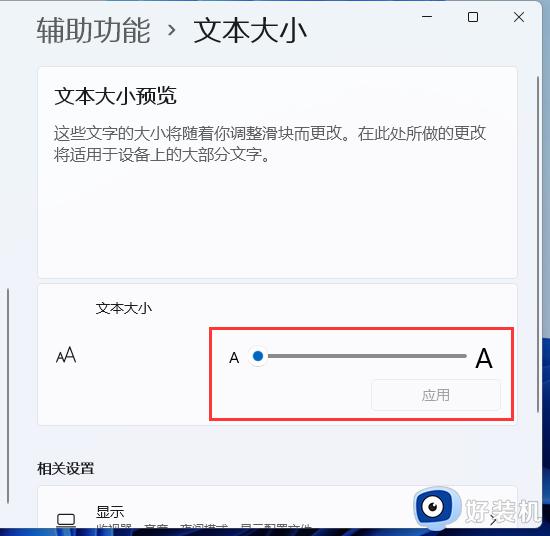
5、调整好之后我们点击应用就可以了。
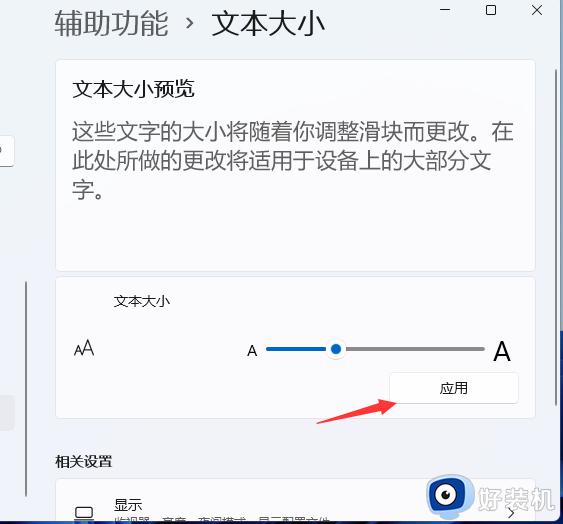
6、最后我们就可以看到字体大小被我们调大了,也更容易看清楚文字了。
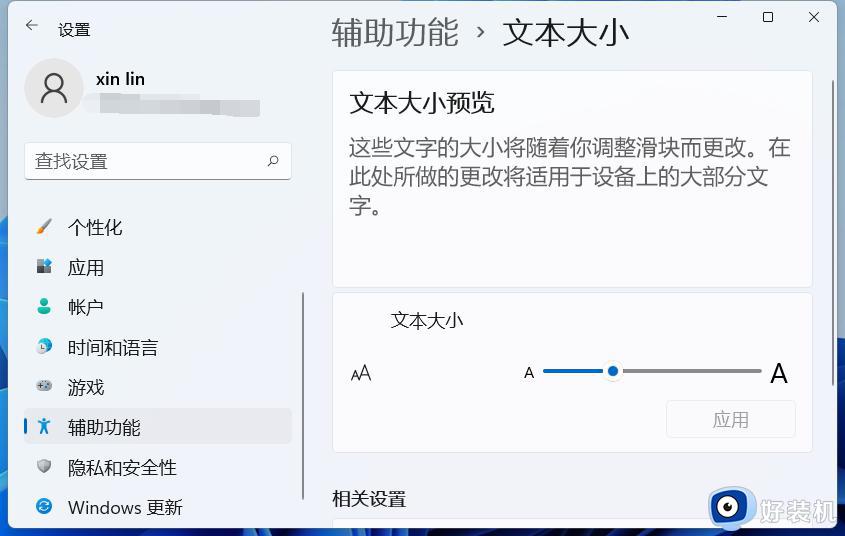
以上就是小编给大家带来的Win11字体大小调节教程了,有需要的用户就可以根据小编的步骤进行操作了,希望能够对大家有所帮助。